文章详情页
win11任务管理器启动项空白解决方法
浏览:179日期:2023-05-16 13:21:59
一些用户因为误操作,将任务管理器中的启动项给弄没了,导致里面是一片空白,为此我们给大家带来了详细的解决方法帮助你们,来一起看看win11任务管理器启动项空白解决方法吧。
win11任务管理器启动项空白:1、首先按下快捷键“win+r”打开运行,输入“regedit”。
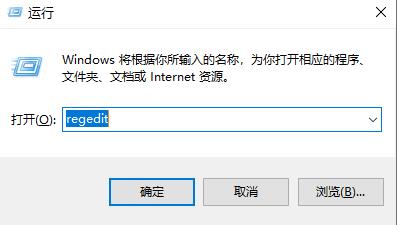
2、然后依次展开:
HKEY_LOCAL_MACHINESOFTWAREMicrosoftWindowsCurrentVersionExplorerHomeFolderNameSpaceDelegateFolders

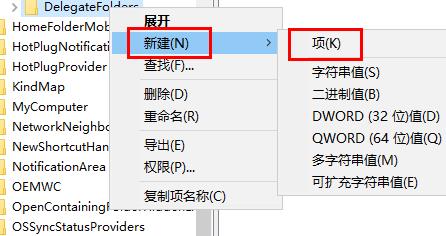
4、将这个新建的项目重命名为“{031E4825-7B94-4dc3-B131-E946B44C8DD5}”。
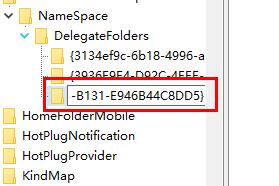
5、最后将其关闭,然后重启电脑就可以正常的显示了。
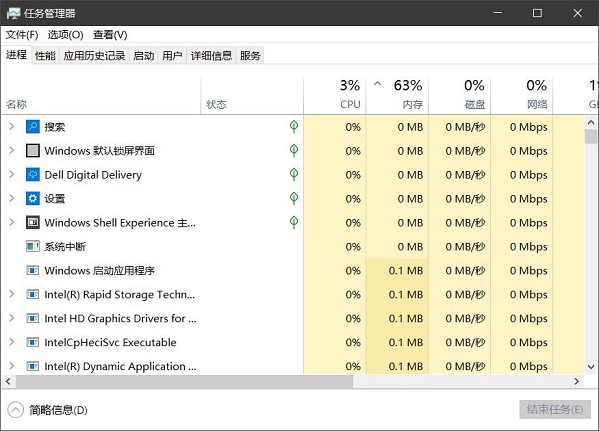
相关文章:怎么打开
以上就是win11任务管理器启动项空白解决方法的全部内容,望能这篇win11任务管理器启动项空白解决方法可以帮助您解决问题,能够解决大家的实际问题是好吧啦网一直努力的方向和目标。
相关文章:
排行榜

 网公网安备
网公网安备